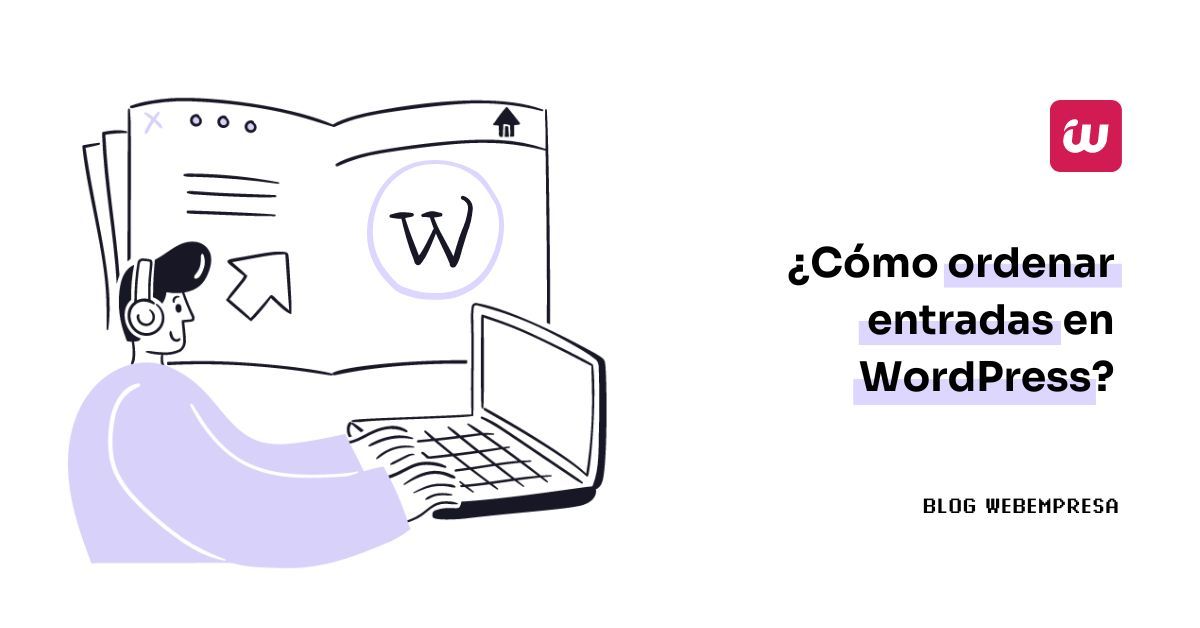
Si haces uso habitual de WordPress, sabrás que la estructura más usada son las Páginas y Entradas (post), y que las entradas en WordPress se ordenan cronológicamente, mientras que las páginas no lo hacen y tienen entidad individual, ya que no se les aplican taxonomías en WordPress.
Es por ello que saber ¿cómo ordenar entradas en WordPress? te puede ayudar a tener un mayor control visual de las mismas en el dashboard, y de paso hacer que están aparezcan en el Blog, ordenadas de la forma que mejor te convenga y no por orden de publicación.
Organizar de forma óptima las entradas en WordPress puede ser clave para mejorar la experiencia de usuario y el SEO de tu sitio web. Aunque WordPress organiza las entradas cronológicamente por defecto, existen varias formas de modificar este orden para clasificarlas de forma jerárquica, alfabética o numéricamente, entre otros criterios.
Mediante el uso de plugins como Simple Custom Post Order, es posible establecer manualmente el orden de las entradas, arrastrando y soltando, desde el escritorio de WordPress. También puedes utilizar opciones avanzadas para ordenar alfabéticamente por título, fecha de publicación, autor u otros campos personalizados.
Otra opción es modificar el query de WordPress para clasificar las entradas según distintos parámetros, ya sea directamente en el archivo functions.php de WordPress o mediante el uso de hooks en WordPress.
Tabla de contenidos
¿Por qué ordenar Entradas en WordPress?
Aparentemente puede que no en todos los sitios web habituales se justifique el tener que “reordenar” las publicaciones del Blog, es decir, las entradas en WordPress, pero hay casos en los que sí suele ser necesario.
- Si has cambiado el sitio web de nombre de dominio y necesitas reordenar contenidos por importancia o foco.
- Para potenciar el fressnesh en WordPress y hacer que Google te reindexe.
- Porque cambias la temática de tus contenidos y quieres reutilizar parte de ellos posicionándolos mejor.
Son algunas de las razones que se me vienen a la cabeza, así de repente, pero seguro que profundizando un poco más en la cuestión se te ocurren a ti otras más.
Es por ello, que organizar las entradas o artículos en WordPress, de manera efectiva, puede aportar varios beneficios tanto para ti que administras la web como para los visitantes.
Al ordenar las entradas con un criterio específico, facilitas encontrar y administrar contenidos para ti como administrador/a o para quienes colaboren en tu web, creando o añadiendo nuevos contenidos al blog.
Por ejemplo, agrupar las entradas por categorías, etiquetas o tipos de contenido te va a permitir acceder a todas las que pertenecen a una sección en particular de forma sencilla, agilizando tareas como la edición o actualización de publicaciones.
Si organizas las entradas de más a menos relevantes en una categoría, garantizas que los contenidos más importantes o recientes aparezcan primero. Otra opción es ordenar alfabéticamente las publicaciones relacionadas entre sí, por alguna taxonomía, para facilitar la búsqueda de información específica.
Además, ordenar estratégicamente las entradas también ayuda a mejorar el SEO, al asegurar que los motores de búsqueda indexen primero el contenido de mayor calidad e importancia para un tema en particular. Por ejemplo, en un sitio de recetas se puede ordenar por popularidad, para que Google posicione antes aquellas más buscadas y relevantes para tus visitantes.
Ordenar las Entradas de tu blog
En esencia, hay dos formas de ordenar las publicaciones del blog, en tu sitio web, para que estas se muestren en el dashboard de manera jerárquica, y sirvan para priorizar el acceso a esos contenidos también en el frontal de la web.
- Manualmente, utilizando los filtros nativos que incluya WordPress (limitado).
- Utilizando un plugin para reordenar a base de filtros o taxonomías.
Si se te ocurre alguna otra forma, posiblemente no esté documentada o sea menos viable aplicarla porque requiera modificar archivos de código del CMS o hacer uso de la API REST de WordPress para poder aplicar esos cambios visuales a los contenidos.
Analizo a continuación ambas, enfocando más este artículo en la segunda opción, por ser la más común y sencilla de aplicar para la mayoría de quienes trabajan con WordPress.
Ordenar las Entradas del blog manualmente
Si necesitas ordenar las Entradas en WordPress puedes hacerlo, aunque por defecto las entradas en WordPress se ordenan de forma cronológica, esto significa que las últimas entradas publicadas salen más arriba (las primeras).
Por ejemplo, si hay una entrada en la segunda página y necesitas que aparezca en la primera página o en otra posición, solo tendrás que cambiar la fecha de publicación de la entrada, a continuación guarda los cambios y si usas algún plugin de caché, pues vaciarla para que dicha entrada pase a visualizarse en la posición determinada basándose en la nueva fecha.
Esto implica cambiar las fechas de todas aquellas entradas que quieras reajustar en la línea de tiempo de publicación, de manera que la que primero se muestre tenga fecha más actual y las que le precedan, en orden, fechas anteriores a esta.
¿Es esta una gran solución?, pues depende de cómo de importante sea el tipo de «ordenación» de contenidos que quieras hacer.
Si lo que buscas es aplicar fressnesh a determinados contenidos, para que Google y otros buscadores, se vuelvan a fijar en ellos, porque llevan tiempo publicados, pero no mejoran su posicionamiento, esta opción puede servirte, pero no sería suficiente con modificar la fecha de creación, sino que tendrás que cambiar y mejorar los contenidos de dicha Entrada para que surta efecto.

Si solo cambias la fecha y guardas los ajustes realizados, a efectos de posicionamiento no habrás conseguido cambios, ni tras la modificación y tampoco meses después, porque eso implica más trabajo en el contenido.
WordPress, por defecto, solo permite cambiar el orden de las Entradas del blog cambiando la fecha de publicación, y para cambios de orden más profundos o granulados se requiere el uso de plugins.
Ordenar las Entradas del blog con un plugin
Uno de los plugins que puedes instalar en WordPress para gestionar el orden de Entradas o Páginas es Nested Pages y que además es muy sencillo de aplicar mediante la tecnología de “arrastrar y soltar” usando JavaScript.
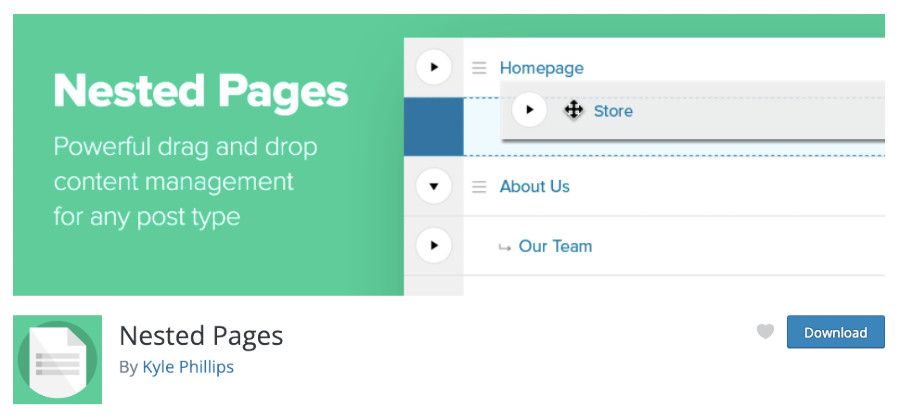
Este plugin ofrece varias funcionalidades útiles para administrar la estructura de páginas de un sitio web:
- Proporciona una interfaz intuitiva de arrastrar y soltar para gestionar el orden de páginas y Entradas, pudiendo incluso aplicar una jerarquía anidada.
- Mejora la funcionalidad de edición rápida de WordPress para modificar páginas de forma más eficiente.
- Añade una vista de árbol editable y ordenable de la estructura de páginas del sitio, obteniendo una perspectiva visual de la jerarquía.
- Genera automáticamente un menú nativo de WordPress que replica la estructura de páginas anidadas.
- Puedes añadir múltiples páginas y entradas rápidamente, algo útil durante la fase de desarrollo del sitio web.
- Es compatible con cualquier tipo de entrada de WordPress, no solo páginas, también CPT en WordPress.
- Funciona en dispositivos móviles, por lo que la interfaz de arrastrar y soltar es óptima para tablets y teléfonos inteligentes.
Para instalar el plugin debes acceder a Plugins ➜ Añadir nuevo y buscar por nested pages, instalarlo y activarlo.

Una vez lo instalas, puedes acceder al mismo desde Ajustes ➜ Páginas anidadas (que es como viene traducido el nombre de dicho plugin), para acceder a los Parámetros o Ajustes del mismo.
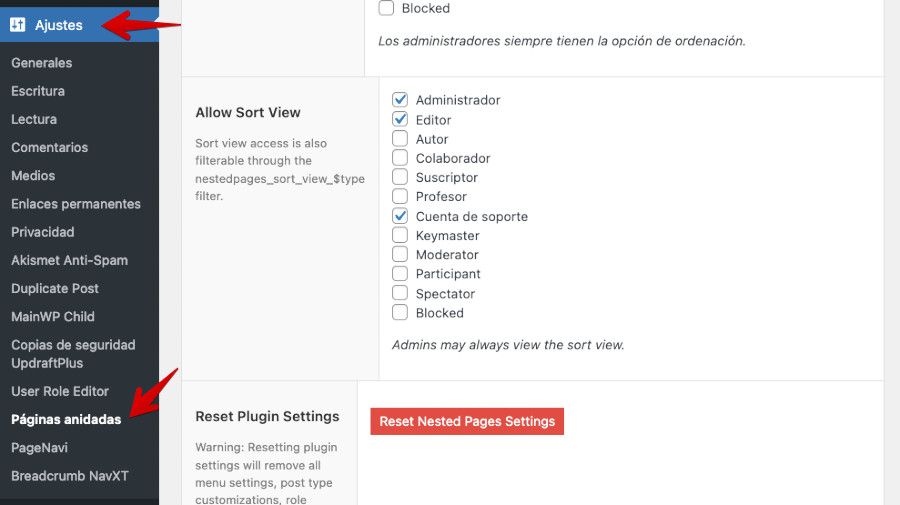
Algunos de los elementos que puedes configurar en la pestaña General de los ajustes del plugin son:
- Opciones de visualización: Permitir el selector de fecha en Edición rápida.
- Menú de sincronización: Incluir elementos privados en el menú (Include private items in the menu).
- Permitir la ordenación de páginas: Administrador (o los roles que quieras que puedan ordenar publicaciones).
- Permitir vista ordenada (Allow Sort View): Administrador (o los roles que quieras que puedan ordenar vistas).
En la pestaña Tipos de entrada tienes que marcar los tickbox de aquellos post types de WordPress que quieras que se puedan ordenar con este plugin:
- Entradas
- Páginas (Jerárquicas)
- Menús de navegación
- Otros CPT que tengas activos en tu web.
Si por ejemplo seleccionas Entradas, a la derecha se activará el botón Parámetros, y al hacer clic sobre él se desplegarán las opciones personalizables para las entradas, como:
- Reemplazar menú por defecto: Reemplazar menú de entradas predeterminado.
- Eliminar enlace predeterminado (Remove Default Link): Ocultar enlace de entradas predeterminado.
- Desactivar el ordenar (Disable Sorting).
Y otros parámetros que tendrás que revisar para adaptar la personalización de ordenación de los contenidos seleccionados.
Una vez dejas los ajustes establecidos, para ordenar Entradas del blog tienes que ir a Entradas ➜ Todas las entradas y en el listado, hacer clic en la opción que aparece en el menú secundario, encima de las publicaciones, etiquetado como Ordenar vista.
Esta opción mostrará los contenidos por líneas y al pasar el ratón por encima (o el dedo en el móvil), podrás ver que aparece el típico icono de menú hamburguesa y que manteniéndolo pulsado podrás arrastrar la entrada seleccionada arriba o abajo para que ocupe un nuevo orden dentro del listado de publicaciones.

Dentro de las opciones contextuales que aparecen al pasar por cada entrada, podrás ver que hay posibilidad de ejecutar acciones en lote en WordPress y otras como eliminar la publicación, por ejemplo.
Otros plugins para cambiar el orden de Entradas
Te he ilustrado un plugin que tiene bastante versatilidad en esto de “reordenar” entradas del blog, pero hay otros que hacen funciones similares, ya sea mediante tecnología de arrastrar y soltar o haciendo uso de taxonomías para aplicar mediante filtros los cambios.
Algunos de los que puedes evaluar adicionalmente son:
- Simple Custom Post Order: Ver el plugin – Ordena las entradas utilizando un organizador en JavaScript de “arrastrar y soltar”.
- Post Types Order: Ver el plugin – Permite reordenar las publicaciones, incluidas las publicaciones predeterminadas del Blog.
- Intuitive Custom Post Order: Ver el plugin – Ordene de forma intuitiva publicaciones, páginas, CPT, taxonomías personalizadas, mediante JavaScript usando “arrastrar y soltar”.
- WP Sort Order: Ver el plugin – Ordena las publicaciones usando “arrastrar y soltar” con jQuery ui Sortable.
- Posts Order: Ver el plugin – Puedes ordenar publicaciones por fecha, fecha de modificación, título, identificación, autor, slug, meta de publicación o personalizada.
- Category Order and Taxonomy Terms Order: Ver el plugin – Ordena taxonomías jerárquicamente, utilizando JavaScript mediante “arrastrar y soltar”.
- Post Order By Category: Ver el plugin – Reordenar las publicaciones de una categoría específica por fecha de publicación (ascendente o descendente).
- Real Custom Post Order: Create a custom order for your content: Ver el plugin – Crea un orden personalizado de contenidos “arrastrando y soltando” para publicaciones, páginas, productos WooCommerce o CPT.
Si te has planteado reordenar contenidos, para potenciar los que más visitas o “hits” tienen o aquellos que necesitas potenciar en tu web, seguramente alguno de los plugins citados te va a ayudar a resolver esta cuestión en pocos pasos y de forma relativamente sencilla.
Conclusiones
Jugar con el orden de las entradas no solo mejora la organización interna de tus contenidos, sino que también puede optimizar la indexación en motores de búsqueda y aportar mejores caminos de navegación para los visitantes. Definir una estructura clara mediante criterios lógicos es clave para un buen SEO.
Al final, si quieres tener un control casi total del orden de tus contenidos y cómo estos se muestran en el dashboard, en Páginas o Entradas, así como en el frontal de la web, dentro del Blog, tendrás que recurrir a un plugin que te aporte facilidad para aplicar este tipo de cambios y que no interrumpa el funcionamiento natural del núcleo de WordPress.
¿Te ha resultado útil este artículo?

Miembro del equipo de soporte técnico de Webempresa.
Coordinador de contenidos en el Blog y en Youtube.
Soporte técnico en CiberProtector. Teacher en Webempresa University










